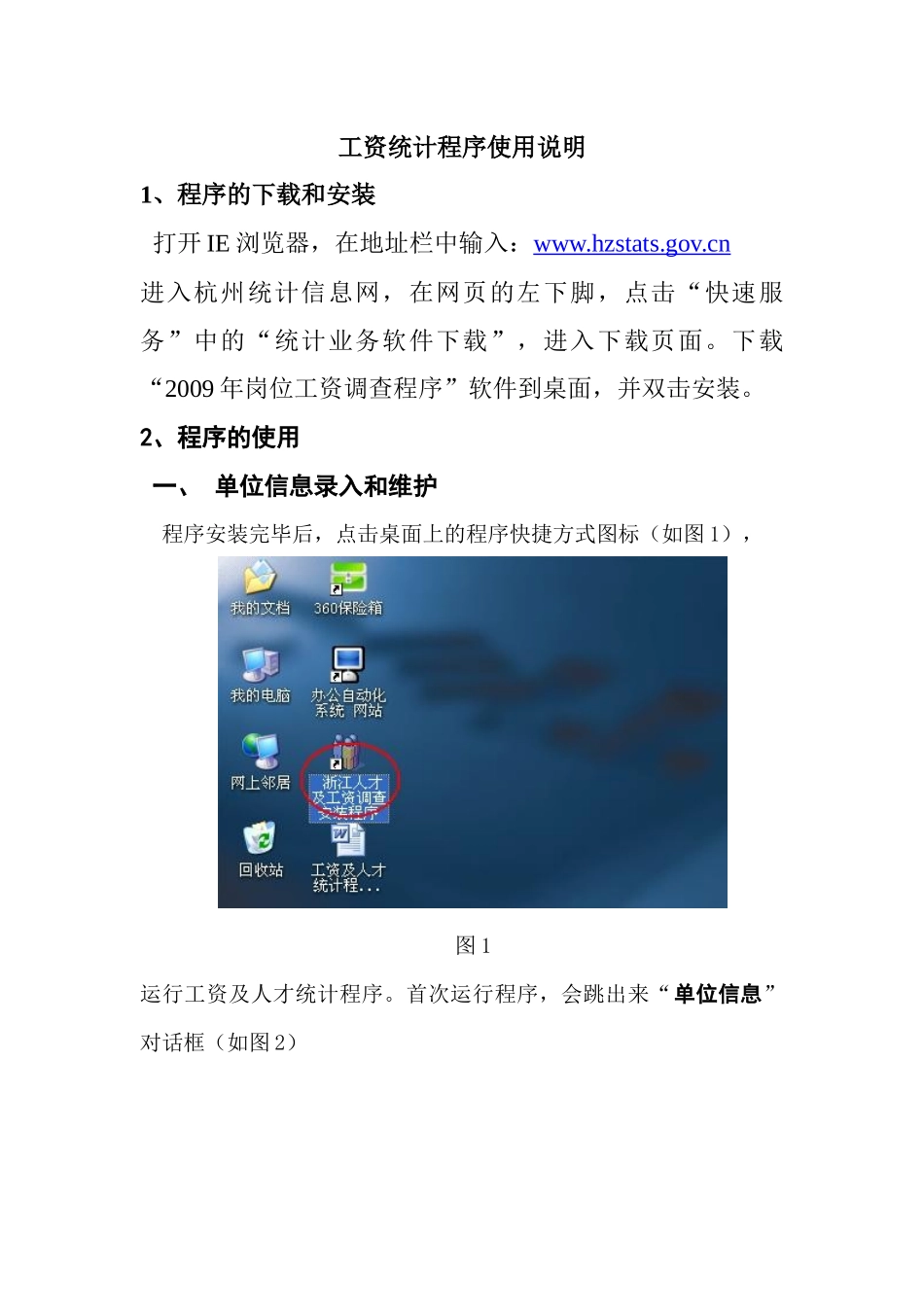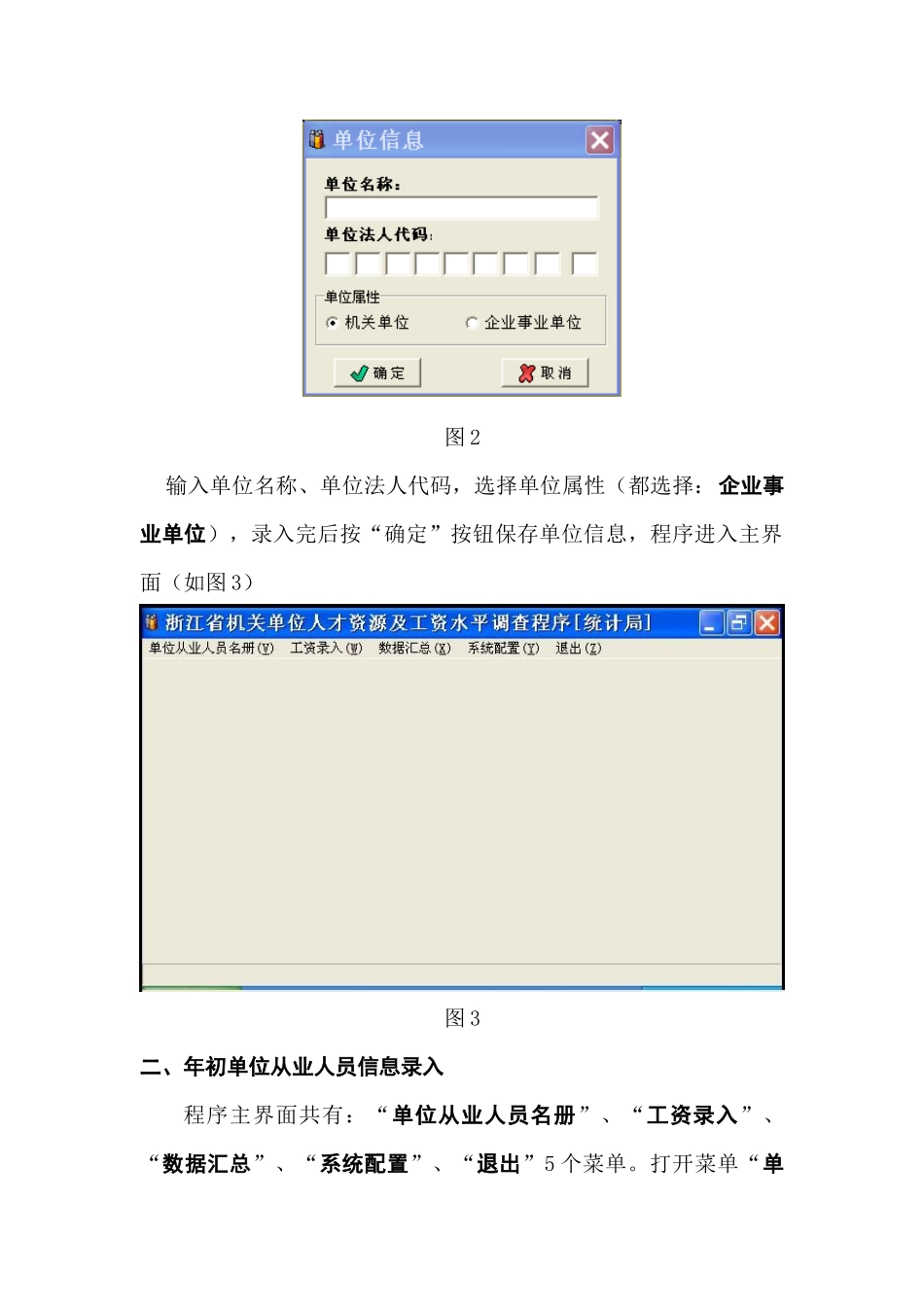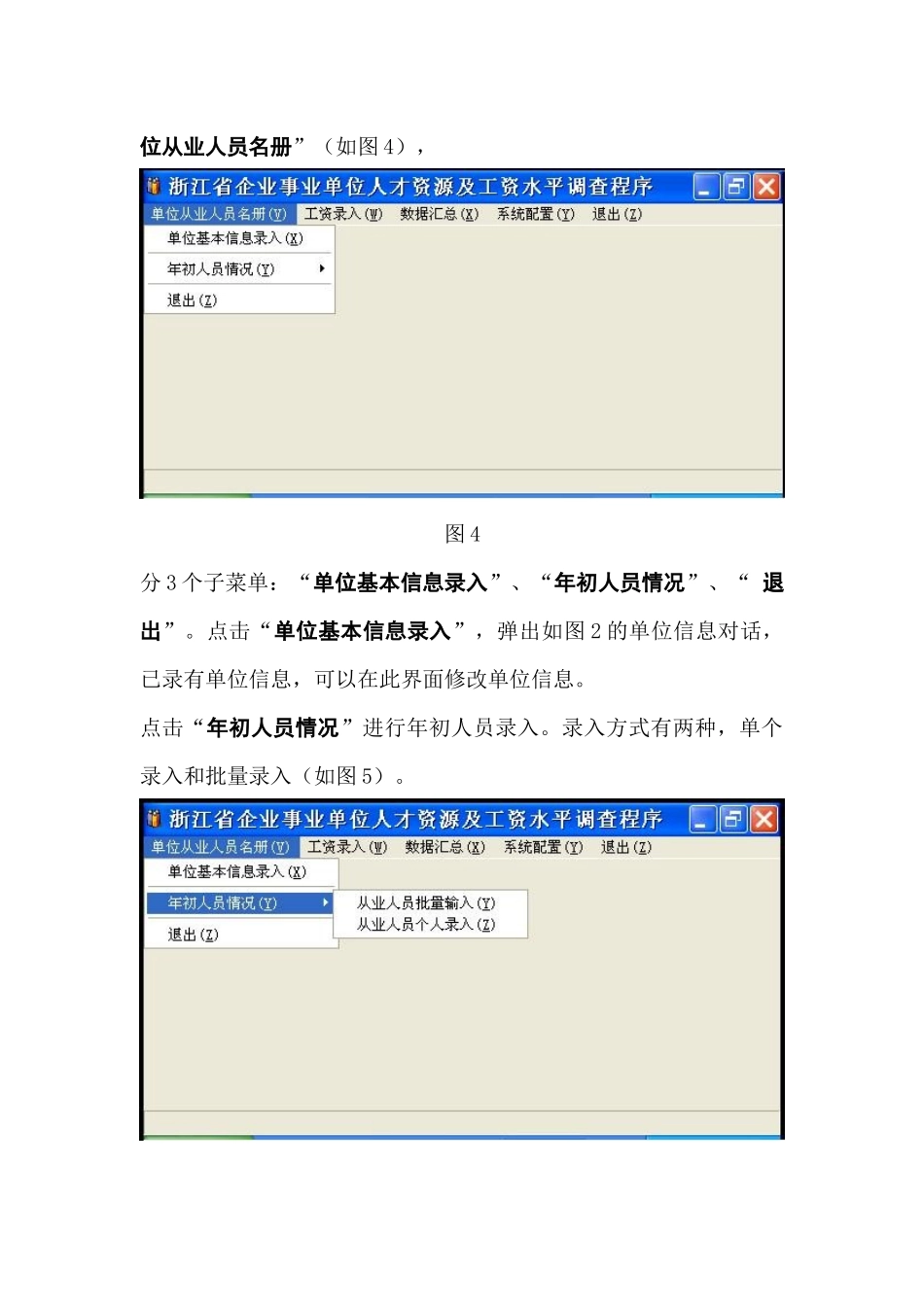工资统计程序使用说明1、程序的下载和安装打开IE浏览器,在地址栏中输入:www.hzstats.gov.cn进入杭州统计信息网,在网页的左下脚,点击“快速服务”中的“统计业务软件下载”,进入下载页面。下载“2009年岗位工资调查程序”软件到桌面,并双击安装。2、程序的使用一、单位信息录入和维护程序安装完毕后,点击桌面上的程序快捷方式图标(如图1),图1运行工资及人才统计程序。首次运行程序,会跳出来“单位信息”对话框(如图2)图2输入单位名称、单位法人代码,选择单位属性(都选择:企业事业单位),录入完后按“确定”按钮保存单位信息,程序进入主界面(如图3)图3二、年初单位从业人员信息录入程序主界面共有:“单位从业人员名册”、“工资录入”、“数据汇总”、“系统配置”、“退出”5个菜单。打开菜单“单位从业人员名册”(如图4),图4分3个子菜单:“单位基本信息录入”、“年初人员情况”、“退出”。点击“单位基本信息录入”,弹出如图2的单位信息对话,已录有单位信息,可以在此界面修改单位信息。点击“年初人员情况”进行年初人员录入。录入方式有两种,单个录入和批量录入(如图5)。图5(1)、从业人员信息批量录入点击图5中的“从业人员批量输入”,进入从业人员批量输入界面,对年初从业人员进行批量输入(如图6)。图6批量录入支持复制、粘贴功能,当然也可以逐渐条的输入个人的信息,并对个人信息进行修改。可以将EXCEL表上符合格式的人员信息直接粘贴到图6中的单位人员情况表中。例如下图(图7):从EXCEL表中复制人员信息图7复制到图6的人员情况表中,按“生成代码/审核/保存为期初人员”按钮,保存和审核数据。注意,人员信息录完必须“生成代码/审核/保存为期初人员”按钮,否则数据是不保存的。按人员情况中有填错的,不符合规定,必须填项目有未填的,程序会将相应单元格标红,并提示(如图8)。图8点击“仅显示错误”,人员情况表只显示有错误单元格(已标红)的记录(如图9),可以在该界面双击有错误的单元格直接修改。错误的单元格改正后,必须“生成代码/审核/保存为期初人员”按钮保存和审核数据,直到在该界面没有记录,程序会自动转到显示全部人员信息的界面。图9(2)、单个人员信息录入与查询如果要进行单个人员的信息录入和查询,点击“企事业单位人员情况表”界面中的“单个录入”按钮,进入“个人信息录入”界面(如图10)图10在“个人信息录入”中可以实现单个人的信息录和查询功能。点击“个人信息录入”界面左上角的“个人输入”按钮,显示如图10所示界面,逐次填写姓名、姓名编号等栏目,性别、出生年月、学历、岗位名称、具有国家评定的专业技术职称、技能等级等可以从下拉框中选择,填完后按“增加”按钮,程序审核填入的信息,有错误的栏目会显示红色并提示,没错误就保存该记录。点击“个人信息录入”界面左上角的“个人查询”按钮,显示如图11所示界面,图11在“姓名或编号”栏目中输入姓名或姓名编号,按“查找”按钮可以查看相关记录的信息,但不能进行编辑、修改。同时点击相应按钮可以查看同名、同姓名编号的人员等信息。注意,必须保持人员的姓名和姓名编号是唯一的。三、人员信息维护和工资录入在程序主界面(如图3)中,点击“工资录入”菜单,进行工资录入。工资录入必须逐月进行,前一月没录完,后一月不能进行操作。如图12,1月数据还没录完,2月以后各月是灰色的,不能进行操作。图12(1)、月初人员维护以1月为例,点击图12中“工资录入”菜单中的“1月工资过录表”,1月还没录入月底人员情况,程序会跳出如下对话框提示你录入月底人员信息(如图13)图13按“YES”后,进入“1月份工资发放人员名单”界面,初次进入,名单是空的,按该界面左上角的“编辑”按钮,进入编辑状态,“从期初中导入”、“从上一月中导入”、“保存”等按钮被击活(由灰色变成黑色(1月没有上一个月,“从上一月中导入”按钮不被击活,仍旧是灰的)(如图14)。图14按“从期初中导入”,就可以将年初的人员情况表复制过来,也可以按“从上一月中导入”,将上一月的人员情况表复制过来。在这个基础上,在表的后面增加新进人员(同样可...